1
首先,登录您的WordPress管理后台,依次进入【Appearance(外观)– Menus(菜单或叫做导航菜单)】模块,进入导航菜单设置页面;
2
如果您之前没有使用或者没有设置过菜单的话,您需要点击右侧上方的“+”按钮,添加新的 Menu Name(菜单名),之后,点击右侧的 Create Menu(创建菜单)按钮,**新的菜单(本例新建菜单名称为header_menu)
3
建立新菜单header_menu后,默认状态的菜单是空的;在这个页面左侧,你可以看到 Theme Locations(主题位置)、Custom Links(自定义链接)、Pages(页面列表)、Categories(分类列表)等内容。
在左侧的这些内容中,选择你要显示的页面、分类或自定义链接等项目后,点击各个项目分别对应的 Add to Menu(添加到菜单)按钮,使得你选中的栏目添加到右侧的新建菜单header_menu中,以添加Pages(页面列表)项目为例
4
添加到右侧新建菜单header_menu中的栏目以列表形式出现,现在你需要在这里,用鼠标上下拖拽的方式排列菜单的显示顺序;需要注意的是添加进来的菜单都是**显示的,如果你要建立二级(多级)菜单的话,你还需要同样适用鼠标上下左右标拖拽方式设置二级(多级)菜单,每右移一格为**
5
保存完后,您的自定义菜单就设置好了。
Login LockDown
这个是登陆安全管理插件,也可以简称为“登陆锁”,类似于安全门、安全锁,可以防止密码被****。安装了以后在后台登陆窗口处会显示Login form protected by Login LockDown.翻译为中文就是“通过登录锁定保护的登录表单。”Login Lockdown插件是wordpress插件中一款非常厉害的安全管理插件,它可以尝试记录登陆失败的ip地址和时间、限制某ip或ip段登陆、还能控制同ip密码输入错误的次数,如果超过一定的次数,就**限制此ip,有效防止密码被****。
END
wordpress必装的插件二:Comments Link Redirect
1
Comments Link Redirect,这个插件是防止垃圾留言的,对留言者的链接和留言中链接的 URL进行转化、跳转成/?r=这样的连接,防止被垃圾留言分去网站权重。添加了这个插件以后,可以手工在 robots.txt文件中插入一行Disallow:/?r=*,就可以屏蔽垃圾链接。
END
wordpress必装的插件三:Add Post URL
1
Add Post URL:使用这个插件可以在文章的开头或末尾插上自己设置的内容,比如版权申明、广告、或图片,也可以是HTML内容。
END
wordpress必装的插件四:BackWPup
1
BackWPup:这个是wordpress的备份插件,可以设置自动备份网站内容、数据库内容、文章、图片、插件等网站的任何文件,还可以设置自动发送备份文件到邮箱、FTP空间、Dropbox、Amazon S3。
END
wordpress必装的插件五:DX-auto-publish
1
DX-auto-publish:这个是自动定时批量发布文章的插件,可以自动发布草稿箱里面的内容,无需每篇文章都手动设置定时发布时间。。一次*发布过多的文章会影响seo效果,可以使用这个插件来定时发布。可以自定义设置定时发布文章的时间间隔、升序、随机发布草稿文章。
END
wordpress必装的插件六:Link Manager
1
Link Manager:这个是wordpress**发布的友情链接管理插件。
END
wordpress必装的插件七:No Category Parents
1
No Category Parents:可以去除文类目录URL里面的category。设置之前:。安装这个插件以后可以使URL变为:。这样比较短小美观一些。
WP No Category Base:和上面这个插件No Category Parents功能是差不多的,你可以任意选择一个来安装,或者两个都安装也行。
PS:根据不同的主机类型,有的主机可能不支持某一个插件,有的支持**个插件,有的支持第二个,反正我是两个都装了。
END
wordpress必装的插件八:Platinum SEO Pack
1
Platinum SEO Pack:这个是wordpress的seo插件。
END
wordpress必装的插件九: WP Keyword Link
1
WP Keyword Link:这个是wordpress自动给关键词添加锚文本连接的插件。使用之后可以实现类似百度百科一样的效果。
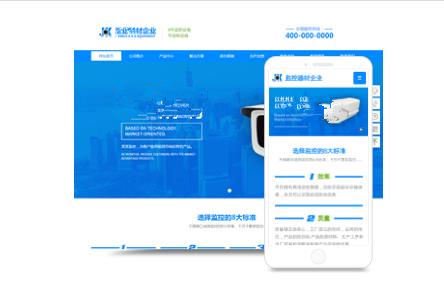
END
wordpress必装的插件十:Yet Another Related Posts Plugin
1
Yet Another Related Posts Plugin(简称YARPP):这个是wordpress的相关文章插件。
END
然后再推荐几个wordpress常用的插件,你可以选择*安装
Fix image width:自适应图片宽度插件。可以自动调整超过主题限制范围的图片宽度,以免影响页面美观。
Role Manager:这个是用户权限管理插件。如果你的*客是团队进行管理的,可以使用这个插件给不同的用户设置不同的权限。比如角色管理、权限管理、编辑用户权限等。
Search& Replace:这个是一个功能**的查找与替换工具。可以替换wordpress文章内容、标题里面的敏感词。不过需要注意的是:这款插件他是直接执行数据库操作的,也就是操作以后不可反悔。所以不建议初级用户使用这个插件。
WordPress Database Backup:定时备份插件,使用这个插件可以备份数据库内容,还可以设置定时备份、发送到邮箱等。
wp-itluren-comment-filter:垃圾评论过滤插件。使用这个插件可以在后台设置垃圾留言者昵称、关键词、IP、邮箱、网址、内容等为依据形成过滤机制,一旦评论人员的IP、邮箱、网址、内容完全匹配或者相似于设置的对应资料,就会触发该插件,从而屏蔽垃圾留言,使wordpress*客远离垃圾评论。
WP-PostViews:统计文章浏览次数的插件,自动统计文章的点击次数并显示。
WP PHP widget:可以在侧边栏小工具添加自定义php代码。
日志自动截断:可以自动截取文章,比如首页、目录页面都可以设置自动截断日志文字的片段,使用此插件后,撰写日志时无需再加入【阅读更多】【more】标签进行文字截断操作。
END
注意事项
插件安装过多会导致wordpress程序臃肿、反应速度变慢
安装尽可能少的插件,能够加快wordpress后台访问速度
WordPress自定义页面(以本站的综合资讯类*客页面为例):
1、通过FTP登录我们的主机,下载所用主题文件夹内的page.php文件;
2、把page.php文件重命名为page-zhzx.php,其中zhzx就是综合资讯类*客页面固定链接后面的那个,这个文件名字一定要跟我们新增页面的固定链接相一致;
3、直接编辑page-zhzx.php变成我们需要的页面,直接把<?php the_content();?>修改为<?php wp_list_bookmarks('title_li=&categorize=0&orderby=rand&category=5');?>,其中category=5中的5就是综合资讯分类的ID。
4、把编辑好的page-zhzx.php文件回传到我们所用的主题文件夹内进行更新覆盖;
5、登录WordPress后台添加综合资讯类*客页面,其他导航分类页面操作都一样,关键就是要修改固定链接的后缀,跟page-后面的一一对应即可。
写出来就是很多,其实做起来就很简单的,说明就是新建一个页面,修改固定链接,然后把页面的固定链接后面那部分(如zhzx)复制,然后重命名一个page.php文件为page-zhzx.php即可。
具体可以参考本站分享的《如何建立WordPress自定义页面》这篇文章。
1.有自定义文章类型,希望自定义文章类型和默认的Post都在首页的主循环中显示。
2.有自定义文章类型(产品),首页主循环中只显示产品。
注意,本教程中只对应首页的主循环,即不适用首页一些侧边栏、或者自定义的文章查询区域。
将下面代码添加到主题的functions.php中即可
function ashuwp_posts_per_page($query){
//首页或者搜索页的主循环
if((is_home()|| is_search())&&$query->is_main_query())
//$query->set(‘post_type’, array(‘product’));//只显示product
$query->set(‘post_type’, array(‘post’,‘product’));//主循环中显示post和product
return$query;
}
add_action(‘pre_get_posts’,’ashuwp_posts_per_page’);
利用pre_get_posts钩子,不光可以实现本教程所需要的内容,还可自由发挥,改变主循环的其它一些参数。
比如仅仅想让首页的文章数量显示为5篇。
function ashuwp_posts_per_page($query){
//仅首页
if( is_home())
$query->set(‘posts_per_page’,5);//每页显示5篇
return$query;
}
add_action(‘pre_get_posts’,’ashuwp_posts_per_page’);
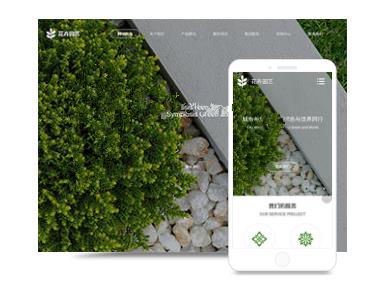
常见有几种方法: 1、登陆wordpress*客,点击添加插件->搜索wp-db-backup->安装->运行备份。 2、登陆数据库管理,点击数据库名->导出->执行,完成备份。 3、有些空间的管理面板有备份功能,直接运行备份即可。 建议你选用**种,很方便的。另外因为数据库备份只有文字信息,所以要记得备份所有安装文件
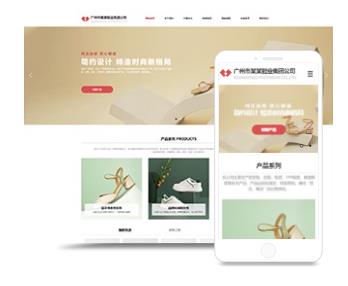
经过长时间搜索,我终于找到了一款非常实用的插件,它可以实现直接粘贴图片文件并上传至媒体库的功能。与以往插件不同的是,使用这款插件上传的图片在媒体库中能够被正常显示。 当插件启用后,编辑器中会出现一个图标,只要点击这个图标,就可以截图并直接粘贴图片了,操作非常便捷。 有关学习资料和源代码,您可以前往百度网盘下载,密码为123。 将大量的图片打包放在文件夹中,然后使用ocr文字识别软件; **步
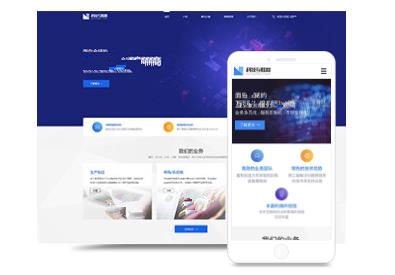
在WordPress优化的过程中,通过优化PHP代码层次,可以**提升网站的执行效率与加载速度,实现加速WordPress的目标。 控制插件数量是优化PHP代码层次的**步。过多的插件不仅会增加网站的加载时间,还可能导致资源冲突,影响网站*能。因此,应定期评估插件的必要*与功能,避免冗余或不必要的插件使用。 使用缓存插件是另一个关键策略。缓存插件能够将网站的静态内容保存在服务器端
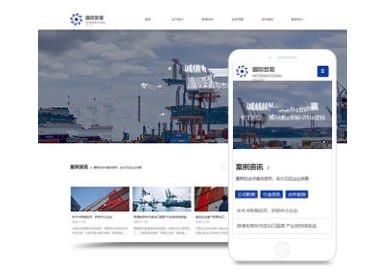
1、打开wordpress首页,点击左侧工具栏里面的“外观”-“编辑”。 2、然后页面中,点击右侧的模板,找好想要修改的模板,点击进入。 3、点击之后,下滑页面,然后找到要修改的是文章页面(single.php)选项进入。 4、*后,可以看到模板中相应的位置,添加上事先准备的代码。回车键更新文件,即可修改成功,这样操作即可完成。 1,登录wordpress管理后台。 2,新建文章